iphoneのカメラアプリは、アップルの純正カメラでも十分使えるし、その他にも沢山のカメラアプリがあります。
しかし、なかなかiphone 5にしっかりと対応した設計のアプリはまだ少なく、また様々なエフェクトを付け加えるアプリも多くありますが、エフェクトをかけながら写真を撮れるアプリは意外とありませんでした。
しかし、今回ご紹介する「Blux Camer」は、iphone 5専用に設計された洗練されたUIを備え、しかも事前にエフェクトを確認しながら写真撮影ができるなかなかおすすめのカメラアプリです。
英語表記ですが、操作に慣れれば特に問題ないので、興味のある方は試してみてくださいね!
※2017/06 App Storeでの配布が終了したようです。ダウンロード先リンクは削除しております。
Blux Camera ~iphone 5おすすめカメラアプリ~
管理人も今まで色々なカメラアプリを使ってきましたが、その中でもこの「Blux Camera」は、なかなか完成度の高いカメラアプリだと思います。
撮影方法から各種エフェクトの追加、輝度やコントラストなどもスワイプ操作で簡単に操作可能。
まさにiphone 5に特化した素晴らしいUIだと思います。
個人的には久々に「これは良い!」と感動したiphone 5アプリです。
さっそく管理人はホーム画面の1ページ目に配置しましたよ。
Blux Cameraの使い方・設定方法
Blux Cameraメイン画面はこんな感じ。
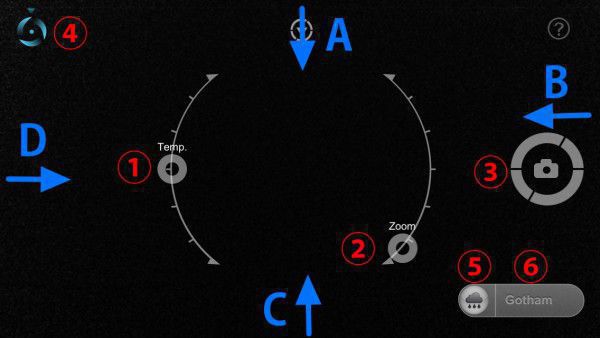
①で温度感、②でズーム、③で撮影が可能。
また、④を押せば、自動で現在地を判断し、天気情報を取得。最適な撮影モードを自動選択してくれます。
⑤では任意で天気やオートモードを選択可能。⑥でエフェクトを変更可能。
また、⑥を長押しすると、BLUX MODEになり、エフェクトの切り替えが簡単にできます。
戻す時は再度長押し。
カメラマークを長押し(3秒)すると、シャッターメニューが表示されます。

上下左右それぞれをスワイプすると、各種設定や撮影モード、各種エフェクトの調節が簡単に可能なのですが、これが非常に使いやすいし、便利!素晴らしいUIだと思います。
上部Aから下にスワイプで各種設定モードに
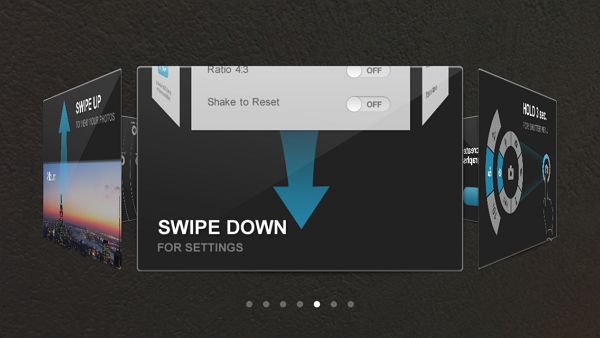
上部Aから下にスワイプで、Blux Cameraの各種設定モードになります。
なお、この設定画面を閉じる時は下から上にスワイプです。
管理人はこれで少し悩みました(;´Д`)
右Bから左にスワイプで各種撮影モードの選択画面に

右Bから左にスワイプで、各種撮影モードの選択画面になります。
なお、これはメイン画面の⑤、⑥と同じ操作なので、使いやすいほうを使えばよいでしょう。
下部Cから上にスワイプで撮影した写真の確認モードに
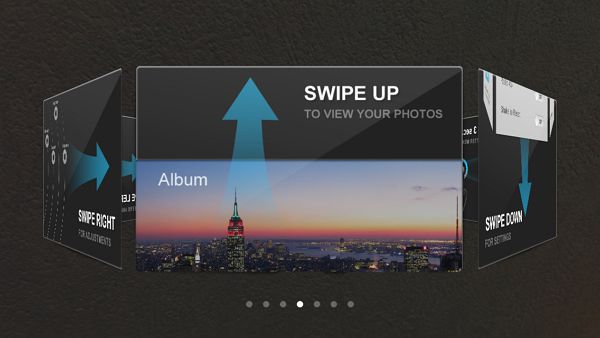
下部Cから上にスワイプで撮影した写真の確認モードになります。
この画面から、紙飛行機マークをタップすれば、簡単に写真をSNSに投稿可能。
対応しているのは、Facebook,Twitter,Tumblr,Flickr,Picasaとなっています。
なお、SNSに写真を投稿する際には、現在地情報を含めてよいかどうかはしっかりと設定・確認しておきましょうね。
左Dから右にスワイプで画像調整モードに
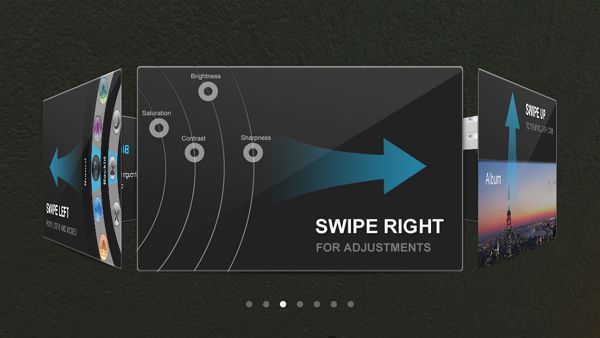
左Dから右にスワイプで、画像調整モードになります。
コントラストや輝度、シャープネスなどの調節が可能。
かなり本格的な写真も撮影可能です。
Blux Cameraはiphone 5におすすめです!
以前はCamera +を使っていた管理人ですが、動作が重く、最近は純正のカメラアプリしか使っていませんでした。
しかし、このBlux Cameraを使ってみて、かなり気に入っています。
なんといっても操作性/UIが素晴らしい!
エフェクトをかけながら写真撮影ができるのはかなりポイントが高いです。
また、コントラストや輝度なども簡単に調節可能。
※残念ながら、現在は配布終了のようです。




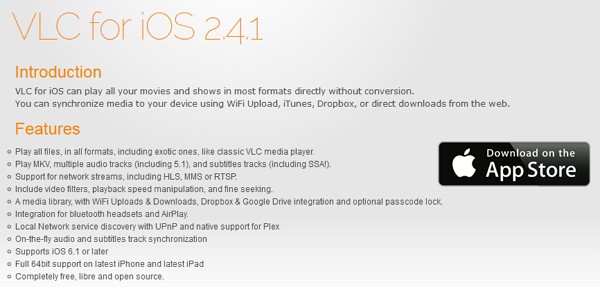


コメント